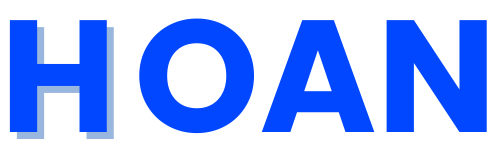Siteground主机最新购买图文教程2023
Siteground主机一家优秀的国外主机商,Siteground的主机速度,稳定性和服务都是不错的,可以说对于外贸新手,Siteground是首选外贸主机。并且Siteground主机采用的自己了主机管理系统,操作性更加简单,友好。
但是唯一的缺点就是Siteground主机的次年续费价格太贵了,几乎是首年的4倍,这个价格还是让人难以接受的,不过等待续费的时候,我们完全可以转移阵地。
不管怎么样,如果你选择了Siteground主机,并且不知道怎么注册购买,那么你就来对地方了,这篇文章就教你怎么注册购买Siteground主机。
登录Siteground主机官网
登录 Siteground主机官网,鼠标滑到首页菜单WordPress,出现的下来选项,我们选择WordPress Hosting

选择Hosting Plan
Siteground主机提供了三个主机计划,StartUp,GrowBig 和GoGeek,如果你想搭建一个网站,那么就选择Starup主机,如果你想搭建2个或者多个网站GrowBig或者GoGeek。 当然GrowBig和GoGeek主机计划的配置也是有所不同的,具体参考官网对比。
选择好后,点击GET PLAN

添加域名
接下来,添加网站域名,这里提供了两个选项,一种直接在Siteground购买新域名,另一种填写已经购买的域名。这里我们选择Existing Domain,填写好域名地址,点击Continue

填写信息
这个页面需要填写账号信息,个人信息,信用卡信息,并且确认购买信息。根据提示填写就行,

填写Siteground账户邮箱和密码,密码需要包含数字和字母,至少包含特殊符号或者大写字母。
用户信息,点星号的必须填写,不带星号的可选填写,电话格式+8619999999
填写信用卡信息,如果没有信用卡,可以使用Paypal付款,参看下面教程
注意选择主机的数据中心,如果我们的目标市场在美国,那么数据中心可以选择USA
最后,勾选上同意条件条款和同意接受Siteground的邮件信息。点击Pay Now立即付款。
注意
带星号的选项是必须要填写的,没有带星号的选填。
账号的密码要求:6-50个字符;至少包含一个字母,至少包含一个数字,至少包含一个特殊符号或者大写字母;
个人信息Client Information中电话填写前面记得+86
所有信息填写英文信息
额外服务Extra Services中的Site Scanner工具不推荐购买。
如何使用PayPal付款Siteground主机?
很多人没有多币种信用卡,或者单纯想用个PayPal付款,Siteground主机付款界面虽然没有信用卡付款选项,但是依然是可以通过Paypal付款的。具体操作如下:
在上面第四步填写信息页面,填写好所有信息之后,将信用卡信息留空。然后点击Pay Now.这时候页面会弹出红色提示信用卡信息未填写。但是,这时候你的账号已经生成。
我们在浏览器新建一个窗口,同样打开Siteground主机官网,这时候页面会有Get In Tounch选项在右上角。鼠标划上去会有Sales Chat选项,点击弹出的小窗口填写你刚才注册的邮箱(,问题可以写I don’t have a credit card, please share me the Paypal payment link. 等接通好客服之后,客服会提供你一个PayPal付款的链接。点击付款即可。